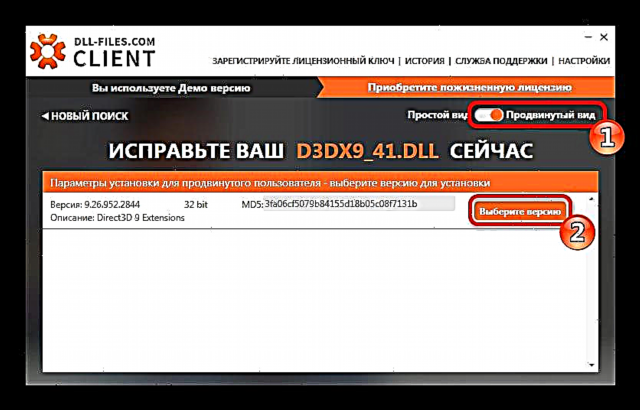შეცდომა, რომელიც ამ სტატიაში იქნება განხილული, ყველაზე ხშირად ხდება თამაშის დაწყებისას, მაგრამ ის ასევე შეიძლება მოხდეს აპლიკაციების გაშვებისას, რომლებიც იყენებენ 3D გრაფიკას. შეტყობინებების ყუთი ინფორმაციას უწევს პრობლემას - "პროგრამის შესრულება შეუძლებელია; d3dx9_41.dll აკლია." ამ შემთხვევაში, ჩვენ საქმე გვაქვს ფაილთან, რომელიც ნაწილი 9 DirectX სამონტაჟო პაკეტის ნაწილია. ეს წარმოიქმნება იმის გამო, რომ ფაილი უბრალოდ ფიზიკურად არ არის სისტემის დირექტორიაში ან ის შეიცვალა. ასევე შესაძლებელია, რომ ვერსიები უბრალოდ არ ემთხვეოდეს: თამაშს ერთი კონკრეტული ვარიანტი სჭირდება, მეორე კი სისტემაში.
Windows არ ინახავს ძველი ვერსიების DirectX ფაილებს და, შესაბამისად, თუ თქვენ გაქვთ DirectX 10-12 დაყენებული, ეს არ გადაჭრას პრობლემას. დამატებითი ფაილები ჩვეულებრივ თამაშთან არის დაკავშირებული, მაგრამ მათი ზომების შემცირებისთვის ხშირად მათი უგულებელყოფა ხდება. თქვენ თვითონ უნდა დააკოპიროთ ისინი სისტემაში.
შეცდომის გამოსწორების მეთოდები
თქვენ შეგიძლიათ გამოიყენოთ სხვადასხვა მეთოდები d3dx9_41.dll შემთხვევაში. არსებობს სხვადასხვა პროგრამა, რომელიც დაგეხმარებათ ამ ოპერაციის შესრულებაში. DirectX- საც აქვს საკუთარი ინსტალერი ასეთი სიტუაციებისთვის. მას შეუძლია ჩამოტვირთოს ყველა დაკარგული ფაილი. სხვა საკითხებთან ერთად, ბიბლიოთეკის ხელით კოპირება ყოველთვის არის.
მეთოდი 1: DLL-Files.com კლიენტი
DLL-Files.com კლიენტის გამოყენებით, შეგიძლიათ დააინსტალიროთ d3dx9_41.dll ავტომატურად. მან იცის როგორ უნდა მოძებნოთ სხვადასხვა ფაილები საკუთარი საიტის გამოყენებით.
ჩამოტვირთეთ DLL-Files.com კლიენტი
განვიხილოთ ბიბლიოთეკის დაყენება ეტაპად.
- ჩაწერეთ ძებნა d3dx9_41.dll.
- დააჭირეთ "შეასრულეთ ძებნა."
- შემდეგ ეტაპზე დააჭირეთ ბიბლიოთეკის სახელს.
- დააჭირეთ "ინსტალაცია".



თუ თქვენ შეასრულეთ ზემოაღნიშნული ოპერაცია, მაგრამ შედეგად არაფერი შეცვლილა, შეიძლება დაგჭირდეთ DLL– ის კონკრეტული ვერსია. კლიენტს შეუძლია მოძებნოს ბიბლიოთეკის სხვადასხვა ვარიანტი. ამას დასჭირდება:
- ჩართეთ განსაკუთრებული ხედი.
- შეარჩიეთ d3dx9_41.dll ვერსია და დააჭირეთ იმავე სახელის ღილაკს.
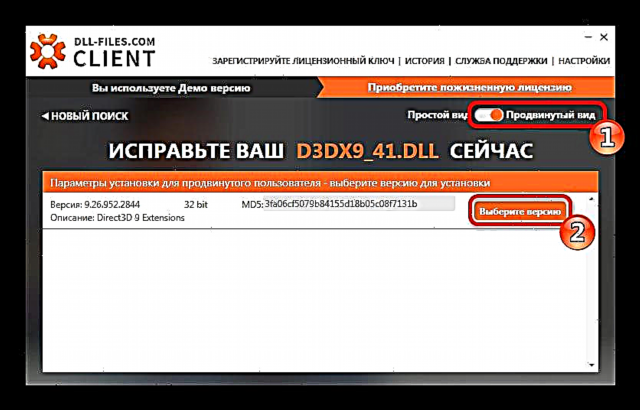
შემდეგი, თქვენ უნდა დააყენოთ დამატებითი პარამეტრები:
- მიუთითეთ d3dx9_41.dll– ის სამონტაჟო მისამართი. ჩვეულებრივ, დატოვეთ.
- დააყენებს დააინსტალირეთ ახლა.

წერის დროს ამ ბიბლიოთეკის სხვა ვერსიები არ მოიძებნა, მაგრამ ისინი შეიძლება მომავალში გამოჩნდეს.
მეთოდი 2: DirectX ინსტალერი
ეს მეთოდი მოითხოვს Microsoft- ისგან დამატებით პროგრამის ჩამოტვირთვა.
ჩამოტვირთეთ DirectX ვებ ინსტალერი
ჩამოტვირთვის გვერდზე გააკეთეთ შემდეგი:
- აირჩიეთ თქვენი Windows ენა.
- დააჭირეთ გადმოწერა.
- მიიღე ხელშეკრულების პირობები.
- დააჭირეთ "შემდეგი".
- დააჭირეთ "დასრულება".

განახორციელეთ ინსტალაცია მას შემდეგ რაც სრულად გადმოტვირთავთ.

დაელოდეთ ინსტალერის დასრულებას.

შესრულებულია, d3dx9_41.dll ბიბლიოთეკა იქნება სისტემაში და პრობლემა აღარ იარსებებს.
მეთოდი 3: ჩამოტვირთეთ d3dx9_41.dll
ხელით დააყენოთ ბიბლიოთეკა სისტემის საქაღალდეში
C: Windows System32
თქვენ უნდა გადმოწეროთ და უბრალოდ დააკოპირეთ აქ.

ზოგიერთ შემთხვევაში, საჭიროა DLL რეგისტრაცია. ამ პროცედურის შესახებ მეტი შეგიძლიათ გაიგოთ შესაბამისი სტატიიდან ჩვენს ვებ – გვერდზე. როგორც წესი, ბიბლიოთეკები რეგისტრირებულია ავტომატური რეჟიმში, მაგრამ არის არაჩვეულებრივი შემთხვევები, როდესაც შეიძლება საჭირო გახდეს სახელმძღვანელო ვერსია. ასევე, თუ არ იცით რომელ საქაღალდეში გსურთ ბიბლიოთეკების დაყენება, წაიკითხეთ ჩვენი სხვა სტატია, რომელიც დეტალურად აღწერს ამ პროცესს.